【Hyper-V高级配置指南】:虚拟化性能优化的进阶技巧
发布时间: 2024-12-13 16:41:53 阅读量: 9 订阅数: 14 


部署hyper-V实现桌面虚拟化的步骤(图文教程)
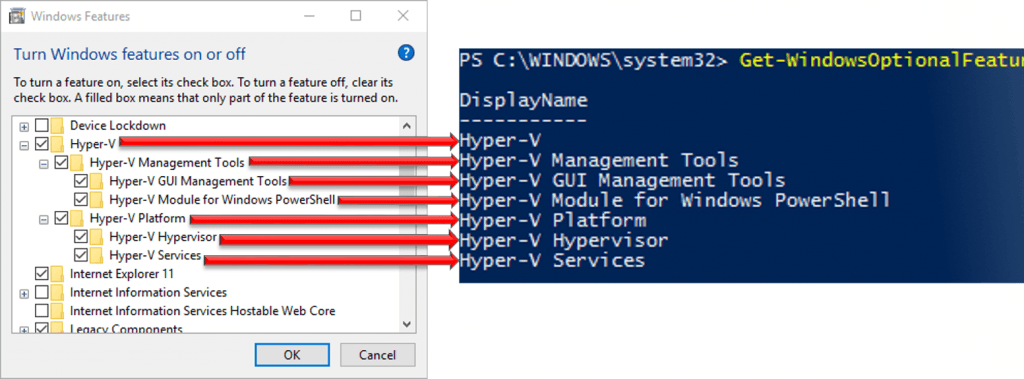
参考资源链接:[Win10关闭Hyper-V:兼容VMware的解决方案](https://wenku.csdn.net/doc/6401acd8cce7214c316ed58d?spm=1055.2635.3001.10343)
# 1. Hyper-V基础和配置需求
## 1.1 Hyper-V简介
Hyper-V是微软公司推出的一款虚拟化平台,集成在Windows Server操作系统中。它允许用户在同一物理主机上运行多个操作系统实例,从而提高硬件资源的利用率并降低企业IT成本。
## 1.2 安装和配置基础
在开始使用Hyper-V之前,需要确保系统满足最低配置要求,包括处理器支持虚拟化扩展、有足够内存等。安装过程涉及启用Hyper-V角色,进行必要的网络和存储配置。
## 1.3 安装前的准备工作
在安装Hyper-V之前,需要执行硬件兼容性检查,确认服务器的BIOS/UEFI设置中已经开启了虚拟化技术,并且检查了是否支持IOMMU(输入/输出内存管理单元),这有助于提高系统的性能和安全性。此外,还应确保已经备份了重要数据,以防止在安装过程中出现意外数据丢失的情况。
```powershell
# 开启处理器的虚拟化技术,以Windows Server为例,使用PowerShell进行验证。
Enable-WindowsOptionalFeature -FeatureName Microsoft-Hyper-V -Online -All
```
以上代码块中的命令将启用Hyper-V角色,并确保所有必要的子组件也被启用。这样,我们就能开始搭建一个虚拟化环境的基础,并进一步深入探讨Hyper-V的核心组件。
# 2. Hyper-V核心组件解析
## 2.1 虚拟机管理器(VMM)的作用与配置
### 2.1.1 VMM的架构和工作原理
虚拟机管理器(Virtual Machine Manager,VMM)是Hyper-V架构中负责虚拟机生命周期管理的核心组件。VMM与Microsoft管理控制台(MMC)集成,允许用户通过图形用户界面(GUI)创建和配置虚拟机,以及管理虚拟网络和存储资源。
VMM的工作原理主要依赖于服务端和客户端架构。服务端通常是一个安装在Windows Server上的角色,而客户端则是VMM管理控制台。管理控制台通过VMM服务与Hyper-V主机进行交互,执行虚拟机的创建、删除、迁移以及配置更改等任务。
VMM还支持通过PowerShell进行更深层次的管理和自动化操作,提供了丰富的命令集,允许用户编写脚本来执行复杂的管理任务。
### 2.1.2 VMM的高级设置和最佳实践
在配置VMM时,理解其高级设置是优化虚拟环境管理的关键。首先,进行VMM服务器的高可用性配置,确保服务端不会成为单点故障。这可以通过配置集群和使用SQL Server Always On可用性组来实现。
其次,对于虚拟机的资源调配,可以利用VMM的动态优化功能来自动调整虚拟机的CPU、内存分配,以响应工作负载的变化。通过定义策略和服务级别协议(SLA),VMM能够保证业务关键型虚拟机优先获取资源。
最后,考虑使用VMM的端到端网络管理和负载均衡器服务,以实现网络的灵活性和可靠性。VMM允许管理员集中配置和管理多个网络。
## 2.2 虚拟交换机和网络虚拟化
### 2.2.1 虚拟交换机的类型和用途
虚拟交换机是Hyper-V中的网络连接组件,它们在物理网络接口卡(NIC)和虚拟机之间充当中介。虚拟交换机分为两种类型:内部虚拟交换机和外部虚拟交换机。
内部虚拟交换机允许虚拟机之间以及与宿主操作系统之间的通信,但不能连接到外部网络。这在测试和开发环境中非常有用,可以创建隔离的网络环境。
外部虚拟交换机则允许虚拟机访问外部网络。它通常与物理网络连接,为虚拟机提供Internet访问和其他网络资源。外部虚拟交换机通过虚拟网络适配器(vNIC)实现虚拟机与物理网络之间的桥接。
### 2.2.2 网络虚拟化的高级配置
网络虚拟化是实现灵活、隔离网络环境的重要技术。在VMM中配置网络虚拟化需要考虑到多个方面。比如,通过Hyper-V网络虚拟化,可以创建多租户环境,每个租户都有自己的IP地址空间。
此外,网络策略和服务质量(QoS)的设置对于管理虚拟网络上的流量至关重要。可以利用VMM定义和实施服务质量规则,以确保关键应用程序获得所需的带宽和优先级。
对于网络虚拟化的高级配置,还可以考虑将负载均衡器集成到虚拟网络中,提高应用程序的可用性和扩展性。负载均衡器可以自动分配网络流量,平衡服务器或应用实例之间的负载。
## 2.3 存储虚拟化和资源优化
### 2.3.1 存储空间虚拟化的概念与实现
存储空间虚拟化允许将多个物理磁盘资源整合成单个存储池,这个池可以被进一步划分为一个或多个虚拟磁盘。在Hyper-V中,这种技术以存储空间(Storage Spaces)的形式实现。
存储空间虚拟化的核心优势在于提高存储的利用率和灵活性。管理员可以通过软件而非专用硬件对存储进行管理,降低成本并提供更高的可扩展性。
实现存储空间虚拟化,首先需要在Windows Server中启用存储空间功能,然后将磁盘加入到存储池中,并创建虚拟磁盘,即存储空间。这些虚拟磁盘可以配置为不同类型的冗余,如简单、镜像或奇偶校验,从而满足不同的数据保护需求。
### 2.3.2 存储资源的监控与调优
有效地监控和调优存储资源对于确保虚拟机的性能至关重要。Hyper-V提供了一些工具和方法来监控存储资源的使用情况。
通过性能监视器可以跟踪关键指标,如读写操作的延迟和吞吐量。这些数据帮助管理员识别存储瓶颈,并采取相应措施进行优化。
此外,可以通过配置和优化存储空间来改善存储性能,比如添加缓存层或选择合适的存储池配置。管理员还可以使用PowerShell脚本来自动化监控和调整任务。
为了进一步优化存储资源,可以考虑使用闪存存储解决方案(如SSDs)和存储空间直通(Storage Spaces Direct, S2D),这是Windows Server中的一项功能,允许多台服务器直接访问共享存储资源,实现高可用性和高性能。
```mermaid
graph LR
A[开始] --> B[配置Hyper-V虚拟交换机]
B --> C[为虚拟交换机分配网络]
C --> D[实施网络隔离与安全]
D --> E[监控网络性能]
E --> F[根据性能指标进行调优]
F --> G[结束]
```
### 示例代码块
```powershell
# 创建一个外部虚拟交换机
New-VMSwitch -Name "ExternalSwitch" -SwitchType External -NetAdapterName "Ethernet" -AllowManagementOS $true
# 为外部虚拟交换机配置IP地址
$InterfaceAlias = "vEthernet (ExternalSwitch)"
$IPAddress = "192.168.1.20"
$SubnetMask = "255.255.255.0"
$Gateway = "192.168.1.1"
New-NetIPAddress -IPAddress $IPAddress -PrefixLength 24 -InterfaceAlias $InterfaceAlias
Set-DnsClientServerAddress -InterfaceAlias $InterfaceAlias -ServerAddresses $Gateway
```
在上述PowerShell脚本中,首先创建了一个外部虚拟交换机,命名为“ExternalSwitch”,并指定了它所依赖的物理网络适配器。之后,为该虚拟交换机分配了一个静态IP地址,包括子网掩码和默认网关。这些设置确保了虚拟交换机能够连接到外部网络,并允许虚拟机访问外部资源。这些命令后面的参数注释说明了每个命令和参数的作用,以帮助读者理解如何进行配置。
以上代码仅为示例,实际应用中可能需要根据具体的网络环境进行适当的调整。在执行
0
0






